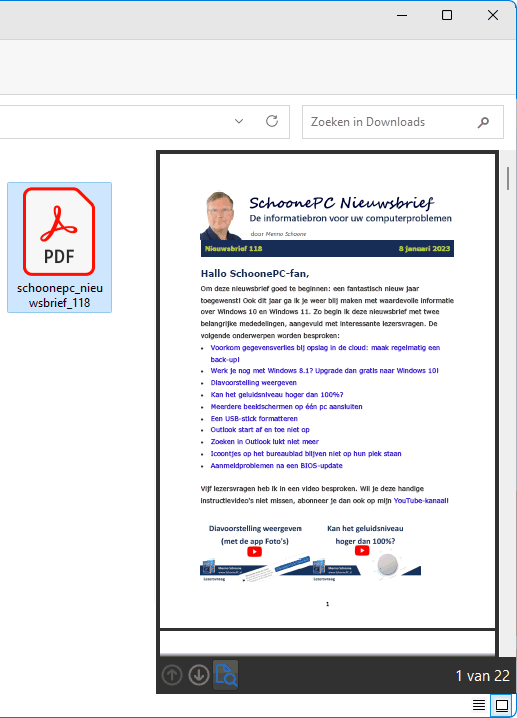Hoe is de inhoud van een PDF-bestand in de Windows Verkenner weer te geven?
Henk van der V. vraagt:
Voorheen toonde de Windows Verkenner altijd miniaturen van de inhoud van PDF-bestanden, maar sinds enige tijd zie ik dat niet meer. Ik moet deze bestanden nu eerst openen om een idee van de inhoud te krijgen. Kunt u mij een goede tip geven?
Antwoord:
Henk doelt hier op de pictogrammen die de Windows Verkenner toont bij PDF-bestanden. Om deze pictogrammen te wijzigen in miniaturen van de inhoud van de PDF-bestanden, moet de gratis app Adobe Acrobat Reader DC (download: https://get.adobe.com/nl/reader/) geļnstalleerd worden. Stel deze software vervolgens in als standaard-app voor PDF-bestanden (zodat alle PDF-bestanden in de Windows Verkenner het Adobe-icoontje krijgen). Dat kan aan het einde van de setup, of vanuit de Windows Verkenner door met de rechter muisknop op een PDF-bestand te klikken, optie Openen met, optie Kies een andere app, selecteer Adobe Acrobat Reader DC, knop Altijd (Windows 10: activeer optie Altijd deze app gebruiken voor het openen van .pdf-bestanden).
Tot slot moet het Adobe-icoontje nog gewijzigd worden in een miniatuur van het specifieke PDF-bestand, dat gaat als volgt: open Acrobat Reader, optie Bewerken, optie Voorkeuren, onderdeel Algemeen, activeer de optie Voorbeelden van PDF-miniaturen inschakelen in Windows Verkenner en bevestig met de knop OK (scrol naar beneden als deze knop niet zichtbaar is). Wijzig zo nodig de grootte van de pictogrammen in de Windows Verkenner zodat de inhoud enigszins herkenbaar wordt. Dit gaat via de knop Weergeven (Windows 10: tabblad Beeld, onderdeel Indeling), optie Grote pictogrammen of Extra grote pictogrammen.
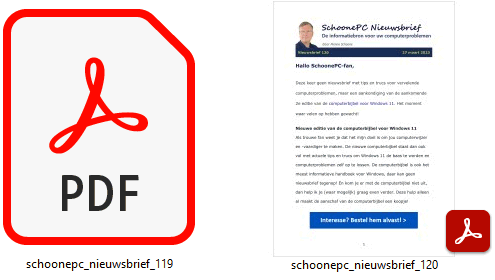
Het opbouwen van de miniaturen kost wel veel tijd en systeembronnen, stel jezelf daarom de vraag of het daadwerkelijk een toegevoegde waarde is! De opgebouwde PDF-miniaturen blijven behouden wanneer de optie weer wordt uitgeschakeld (het duurt even voordat de miniaturen weer worden teruggezet naar het Adobe-icoontje).
Inhoud PDF openen in voorbeeldvenster
Als alternatief kan je er ook voor kiezen om de inhoud van PDF-bestanden in het voorbeeldvenster van de Windows Verkenner weer te geven. Deze optie is te vinden via de knop Weergeven, optie Weergeven (Windows 10: tabblad Beeld, onderdeel Deelvensters), optie Voorbeeldvenster.